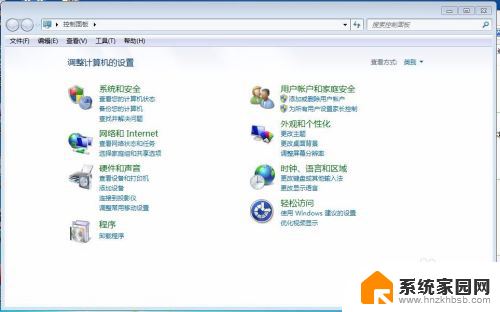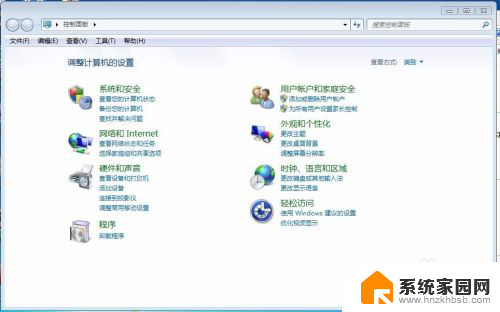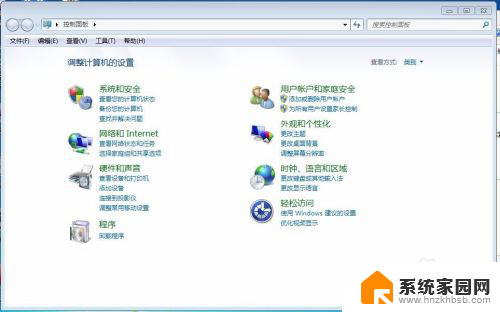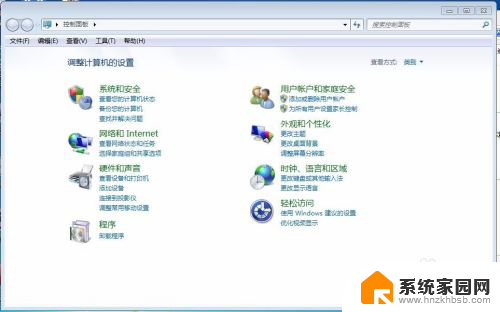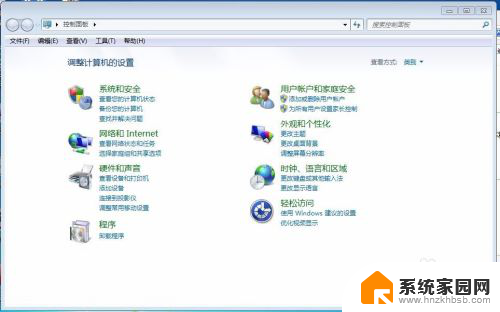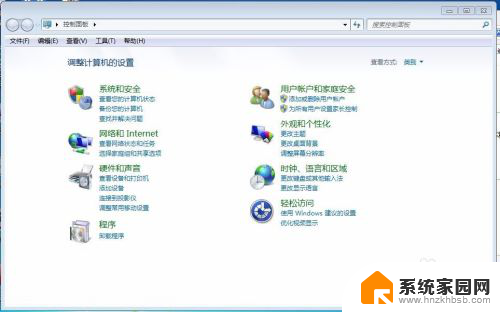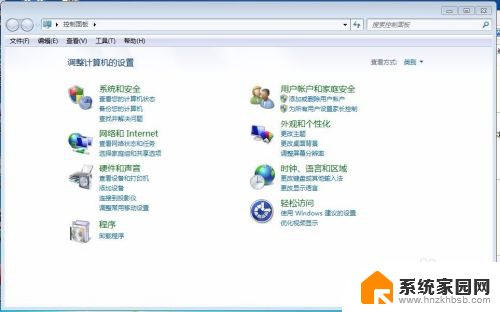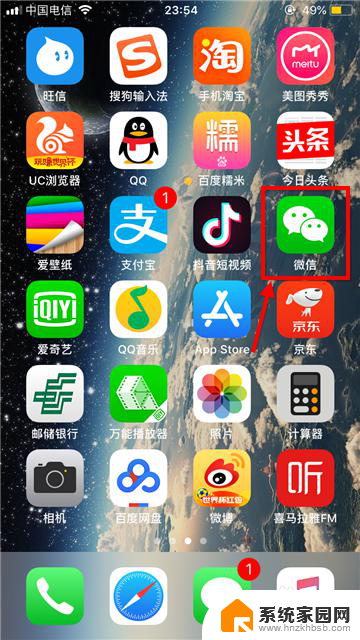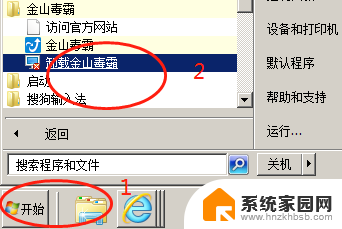怎么把微信彻底删除卸载 微信电脑版软件卸载教程
怎么把微信彻底删除卸载,随着微信的普及,许多人都将其视为日常生活中必不可少的沟通工具,也有一些人因为种种原因想要彻底删除并卸载微信。无论是为了保护个人隐私还是减少社交媒体的依赖,了解如何将微信彻底删除并卸载是非常重要的。今天我们将为大家介绍微信电脑版软件的卸载教程,帮助大家轻松摆脱微信的束缚。
具体步骤:
1.微信电脑版卸载的方法有两种:1,第一种卸载方法是通过微信软件自带的卸载功能来卸载。卸载步骤如下:(1),单击开始菜单。
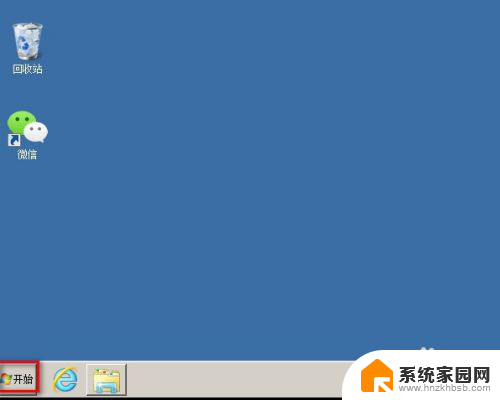
2.(2),鼠标单击所有程序菜单。
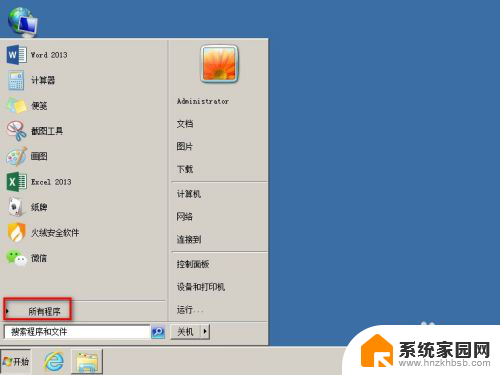
3.(3),在下图中,找到微信菜单并单击。
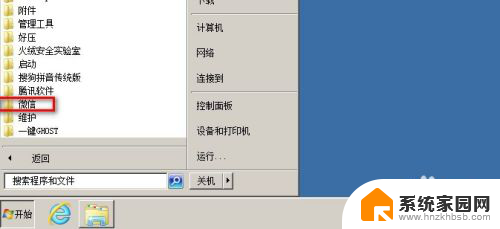
4.(4),单击下图中的卸载微信菜单。
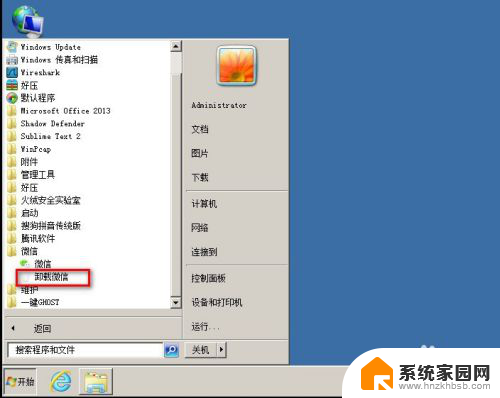
5.(5),在卸载微信对话框中,单击卸载按钮,完成微信的卸载。
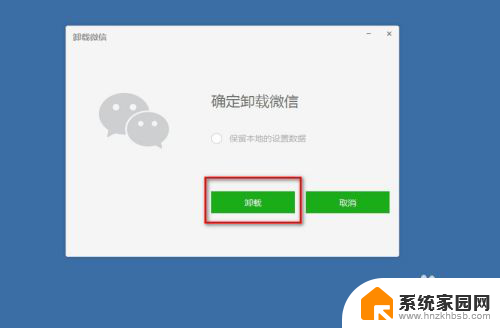
6.2,第二种方法是通过控制面板里面的卸载程序来卸载,当微信提供的卸载功能无法完成卸载,可使用此方法。(1),单击开始菜单中的控制面板选项。
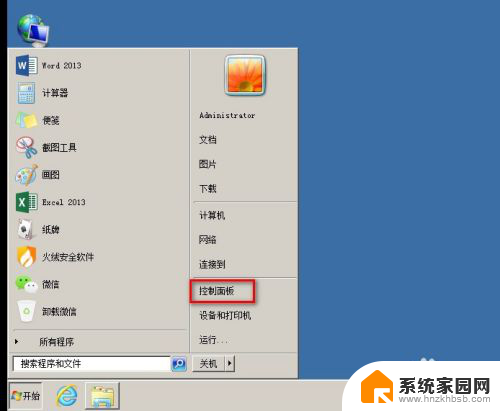
7.(2),单击下图中的程序和功能选项。
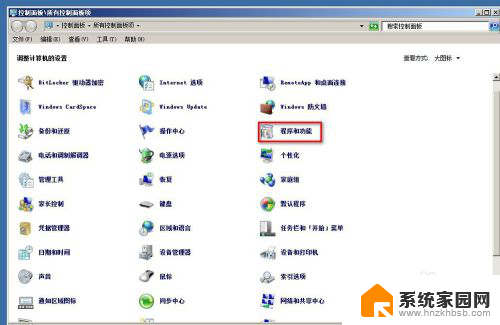
8.(3),在卸载或更改程序列表中,右击微信,单击卸载/更改按钮。

9.(4,),单击下图界面的卸载按钮,完成微信的卸载。
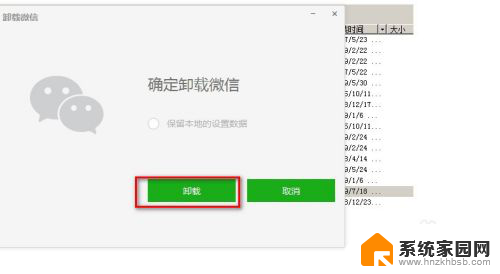
以上就是如何完全删除卸载微信的所有内容,遇到相同问题的用户可以参考本文中介绍的步骤进行修复,希望对大家有所帮助。